Вы просматриваете документацию Apigee Edge .
Перейти к документации Apigee X. info
Что
Один из лучших способов отслеживания проблем в среде выполнения API — ведение журнала сообщений. Вы можете подключить и настроить политику MessageLogging в своем API для записи пользовательских сообщений на локальный диск (только Edge для частного облака) или в системный журнал.
Образцы
Системный журнал
<MessageLogging name="LogToSyslog">
<Syslog>
<Message>[3f509b58 tag="{organization.name}.{apiproxy.name}.{environment.name}"] Weather request for WOEID {request.queryparam.w}.</Message>
<Host>logs-01.loggly.com</Host>
<Port>514</Port>
<Protocol>TCP</Protocol>
<FormatMessage>true</FormatMessage>
<DateFormat>yyyy-MM-dd'T'HH:mm:ss.SSSZ</DateFormat>
</Syslog>
<logLevel>ALERT</logLevel>
</MessageLogging>Тип политики MessageLogging обычно используется для ведения журнала в учётной записи syslog. При настройке для syslog прокси-сервер API будет пересылать сообщения журнала из Apigee Edge на удалённый сервер syslog. Необходимо наличие сервера syslog. В противном случае доступны общедоступные службы управления журналами, такие как Splunk, Sumo Logic и Loggly. См. раздел «Настройка сторонних служб управления журналами» .
Например, представьте, что вам нужно регистрировать информацию о каждом запросе, который ваш API получает от потребительских приложений. Значение 3f509b58 представляет собой ключевое значение, специфичное для сервиса Loggly. Если у вас есть учётная запись Loggly, подставьте свой ключ Loggly. Сгенерированное сообщение журнала будет содержать четыре значения: название организации, прокси-сервера API и имя среды, связанные с транзакцией, а также значение параметра запроса в сообщении запроса.
Если у вас развернуто Edge for Private Cloud, вы также можете записывать сообщения журнала в файл.
Системный журнал через TLS/SSL
<MessageLogging name="LogToSyslog">
<Syslog>
<Message>[3f509b58 tag="{organization.name}.{apiproxy.name}.{environment.name}"] Weather request for WOEID {request.queryparam.w}.</Message>
<Host>logs-01.loggly.com</Host>
<Port>6514</Port>
<Protocol>TCP</Protocol>
<FormatMessage>true</FormatMessage>
<SSLInfo>
<Enabled>true</Enabled>
</SSLInfo>
<DateFormat>yyMMdd-HH:mm:ss.SSS</DateFormat>
</Syslog>
<logLevel>WARN</logLevel>
</MessageLogging> Вы можете отправлять сообщения сторонним поставщикам регистрации сообщений по протоколу TLS/SSL, добавив блок <SSLInfo> .
Ротация файлов: размер
<MessageLogging name="LogPolicy">
<File>
<Message>This is a test message. Message id : {request.header.messageid}</Message>
<FileName>test.log</FileName>
<FileRotationOptions rotateFileOnStartup="true">
<FileRotationType>SIZE</FileRotationType>
<MaxFileSizeInMB>10</MaxFileSizeInMB>
<MaxFilesToRetain>10</MaxFilesToRetain>
</FileRotationOptions>
</File>
<logLevel>ERROR</logLevel>
</MessageLogging>Ротация файлов на основе их размера.
Ротация файлов: время
<MessageLogging name="LogPolicy">
<File>
<Message>This is a test message. Message id : {request.header.messageid}</Message>
<FileName>test.log</FileName>
<FileRotationOptions rotateFileOnStartup="true">
<FileRotationType>TIME</FileRotationType>
<RotationFrequency unit="minute">10</RotationFrequency>
<MaxFilesToRetain>10</MaxFilesToRetain>
</FileRotationOptions>
</File>
<logLevel>ERROR</logLevel>
</MessageLogging>Ротация файлов по времени.
Ротация файлов: время и размер
<MessageLogging name="LogPolicy">
<File>
<Message>This is a test message. Message id : {request.header.messageid}</Message>
<FileName>test.log</FileName>
<FileRotationOptions rotateFileOnStartup="true">
<FileRotationType>TIME_SIZE</FileRotationType>
<MaxFileSizeInMB>10</MaxFileSizeInMB>
<MaxFilesToRetain>10</MaxFilesToRetain>
<RotationFrequency unit="minute">10</RotationFrequency>
</FileRotationOptions>
</File>
<logLevel>ERROR</logLevel>
</MessageLogging>Ротация файлов по времени и размеру.
С поддержкой потоковой передачи
<MessageLogging name="LogPolicy"> <File> .... .... </File> <BufferMessage>true</BufferMessage> </MessageLogging>
Ведение журнала сообщений с поддержкой потока
Ссылка на элемент
Используйте следующие элементы для настройки типа политики MessageLogging.
| Имя поля | Описание поля | |
|---|---|---|
Локальное место хранения файлов. (Ведение журнала файлов поддерживается только в развертываниях Edge для частного облака.) Информацию о том, где хранятся файлы, см. в разделе Расположение файла журнала в Edge для частного облака . | Message | Создайте сообщение для отправки в файл журнала, объединив текст с переменными для сбора необходимой информации. См. примеры . |
FileName | Базовое имя файла журнала. Не указывайте путь к файлу. Например, этот элемент FileName указывает путь к файлу и недопустим:<FileName>/opt/apigee/var/log/messages/mylog.log</FileName> Этот код указывает только имя файла и является допустимым: <FileName>mylog.log</FileName> Информацию о месте хранения файла см. в разделе Расположение файла журнала в Edge для частного облака . | |
FileRotationOptions | ||
rotateFileOnStartup | Атрибут. Допустимые значения: Если установлено значение true, то файл журнала будет обновляться каждый раз при перезапуске механизма обмена сообщениями. | |
FileRotationType | Задает политику ротации ( size или time ) файла журнала. | |
MaxFileSizeInMB | (При выборе size в качестве типа ротации) Указывает размер файла журнала, при достижении которого сервер переносит сообщения журнала в отдельный файл. Когда файл журнала достигает указанного размера, сервер переименовывает текущий файл журнала. | |
RotationFrequency | (При выборе time в качестве типа ротации) Указывает время в минутах, по истечении которого сервер переместит сообщения журнала в отдельный файл. По истечении указанного времени текущий файл журнала переименовывается. | |
MaxFilesToRetain | Указывает максимальное количество сохраняемых файлов в контексте настроек ротации. Значение по умолчанию — 8 . Если указать ноль (0), файлы журналов будут храниться неограниченное время, но в соответствии с настройками ротации файлов, при этом ни один из них не будет удален или переименован. Поэтому, чтобы избежать ошибок переполнения диска в будущем, установите значение больше нуля или внедрите регулярную автоматизированную систему очистки или архивации старых сохраненных файлов журналов. | |
BufferMessage | Если на вашем прокси-сервере включена потоковая передача HTTP , сообщения запросов/ответов не буферизуются. Если вы хотите регистрировать содержимое, требующее анализа сообщения потока, установите для BufferMessage значение true. См. пример на вкладке «Stream-enabled». Значение по умолчанию: false. | |
Назначение системного журнала. Чтобы отправить системный журнал в Splunk, Sumo Logic или Loggly, см. раздел Настройка сторонних служб управления журналами . | Message | Создайте сообщение для отправки в системный журнал, комбинируя текст с переменными для сбора необходимой информации. См. примеры . Примечание: переменные ответа не будут доступны в PostClientFlow после потока ошибок. Используйте переменные сообщения для регистрации информации об ответе как в случае ошибок, так и в случае успешного выполнения. См. также примечания по использованию . |
Host | Имя хоста или IP-адрес сервера, на который следует отправлять системный журнал. Если этот элемент не указан, по умолчанию используется localhost. | |
Port | Порт, на котором работает системный журнал. Если этот элемент не указан, по умолчанию используется порт 514. | |
Protocol | TCP или UDP (по умолчанию). Хотя UDP более производительный, протокол TCP гарантирует доставку журнала сообщений на сервер syslog. Для отправки сообщений syslog по TLS/SSL поддерживается только TCP. | |
FormatMessage | Необязательно, но Этот элемент позволяет управлять форматом контента, создаваемого Apigee и добавляемого к сообщению. Если установлено значение true, к сообщению syslog добавляется фиксированное количество символов, что позволяет отфильтровывать эту информацию из сообщений. Вот пример фиксированного формата: Информация, генерируемая Apigee, включает в себя:
Если задано значение false (по умолчанию), сообщение не будет начинаться с этих фиксированных символов. | |
PayloadOnly | Этот элемент задает формат сообщений, созданных Apigee, так, чтобы они содержали только тело сообщения syslog без добавленных символов, указанных FormatMessage . Если этот элемент не включен или оставлен пустым, значением по умолчанию будет См. FormatMessage . | |
DateFormat | Необязательный. Строка шаблона форматирования, используемая для форматирования временной метки для каждого сообщения журнала. По умолчанию Apigee использует формат | |
SSLInfo | Позволяет регистрировать сообщения через SSL/TLS. Используйте с подэлементом Если этот элемент не включен или оставлен пустым, значением по умолчанию будет false (без TLS/SSL). <SSLInfo>
<Enabled>true</Enabled>
</SSLInfo>Тег <SSLInfo> можно настроить так же, как и в TargetEndpoint, включая включение двустороннего протокола TLS/SSL, как описано в справочнике по настройке прокси-сервера API . Поддерживается только протокол TCP . | |
logLevel | Необязательный. Допустимые значения: Установите определенный уровень информации, которая будет включена в журнал сообщений. Если вы используете элемент | |
Схемы
Примечания по использованию
При подключении политики MessageLogging к потоку прокси-API рекомендуется разместить её в ответе ProxyEndpoint, в специальном потоке, называемом PostClientFlow. PostClientFlow выполняется после отправки ответа запрашивающему клиенту, что гарантирует доступность всех метрик для регистрации. Подробнее об использовании PostClientFlow см. в справочнике по настройке прокси-API .
PostClientFlow является особенным в двух отношениях:
- Он выполняется только как часть потока ответов.
- Это единственный поток, выполняемый после того, как прокси-сервер переходит в состояние ошибки.
Поскольку он выполняется независимо от того, успешно ли выполнился прокси-сервер или нет, вы можете поместить политики MessageLogging в PostClientFlow и быть уверенным, что они всегда будут выполняться.
На следующем изображении трассировки показана политика MessageLogging, выполняемая как часть PostClientFlow после выполнения DefaultFaultRule:
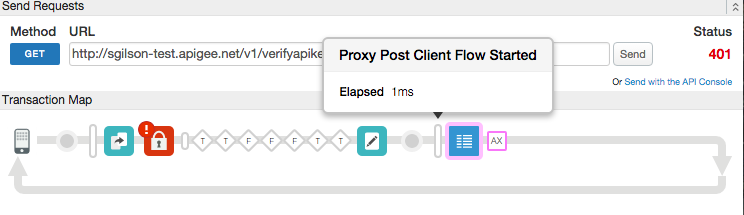
В этом примере политика проверки ключа API вызвала ошибку из-за недействительного ключа.
Ниже показано определение ProxyEndpoint, включающее PostClientFlow:
<ProxyEndpoint name="default">
...
<PostClientFlow>
<Response>
<Step>
<Name>Message-Logging-1</Name>
</Step>
</Response>
</PostClientFlow>
...
</ProxyEndpoint>Edge регистрирует сообщения в виде простого текста, и вы можете настроить ведение журнала так, чтобы он включал переменные, такие как дата и время получения запроса или ответа, идентификатор пользователя, отправившего запрос, исходный IP-адрес, с которого был отправлен запрос, и т. д. Edge регистрирует сообщения асинхронно, что исключает задержку, которая может возникнуть из-за блокировки вызовов в вашем API.
Политика MessageLogging записывает зарегистрированные сообщения в буфер памяти. Регистратор сообщений считывает сообщения из буфера и затем записывает их в указанное вами место назначения. Каждое место назначения имеет свой собственный буфер.
Пользователи могут столкнуться с задержками при получении сообщений журнала, отправленных на новую конечную точку syslog. Это связано с предусмотренным в политике поведением «холодного запуска». При настройке нового места назначения журнала, в дополнение к существующим местам назначения журнала, обработчик сообщений (MP) может сначала поставить в очередь 1000 сообщений журнала в памяти перед их отправкой. Это может привести к первоначальной задержке в средах с низким трафиком. Эта первоначальная задержка незаметна для типичных производственных рабочих нагрузок, поскольку сообщения должны накапливаться быстро. После достижения порогового значения сообщения журнала будут доставляться в соответствии с ожиданиями. Выполнение корректного перезапуска обработчика сообщений также может инициировать доставку сообщений из очереди по мере их удаления из неё.
Если скорость записи в буфер превысит скорость чтения, буфер переполнится, и запись в журнал прервётся. В этом случае в файле журнала может появиться следующее сообщение:
Log message size exceeded. Increase the max message size setting
Если вы столкнулись с этой проблемой в Edge for Private Cloud 4.15.07 и более ранних версиях, найдите файл message-logging.properties и воспользуйтесь следующим решением:
Увеличьте свойство max.log.message.size.in.kb (значение по умолчанию = 128 КБ) в файле message-logging.properties .
Для Edge for Private Cloud версии 4.16.01 и более поздних версий задайте свойство conf/message-logging.properties+max. log.message.size.in.kb в файле /opt/apigee/customer/application/message-processor.properties и перезапустите обработчик сообщений. Обратите внимание, что это свойство изначально закомментировано по умолчанию.
Примечание: переменные сообщения ответа в Edge недоступны из потока ошибок. Эти переменные также недоступны в PostClientFlow, если предшествующий поток был потоком ошибок. Если вы хотите регистрировать информацию об ответе из PostClientFlow, используйте объект сообщения . Этот объект можно использовать для получения заголовков и другой информации из ответа, чтобы определить, произошла ли ошибка. Подробнее и пример см. в разделе «Переменные сообщения» .
Управление меткой времени сообщений журнала в Edge для частного облака
По умолчанию временная метка во всех сообщениях журнала имеет формат:
yyyy-MM-dd'T'HH:mm:ss.SSSZ
Это системное значение по умолчанию можно переопределить для пунктов назначения системного журнала с помощью элемента DateFormat . Поведение этого шаблона описано в документации по классу SimpleDateFormat в Java . Согласно этому определению, yyyy будет заменен на четырёхзначный год, MM — на двузначный номер месяца и т. д. Приведённый выше формат может привести к строке следующего вида:
2022-09-28T22:38:11.721+0000
Для управления этим форматом можно использовать свойство conf_system_apigee.syslogger.dateFormat в Edge Message Processor. Например, можно изменить формат сообщения на:
yy/MM/dd'T'HH:mm:ss.SSSZ
..заменив тире на косые черты и сократив год до 2 цифр, можно записать временную метку в форме:
22/09/28T22:38:11.721+0000
Чтобы изменить формат:
- Откройте файл message-processor.properties в редакторе. Если файл не существует, создайте его:
> vi /opt/apigee/customer/application/message-processor.properties - Задайте желаемые свойства:
conf_system_apigee.syslogger.dateFormat=yy/MM/dd'T'HH:mm:ss.SSSZ - Сохраните изменения.
- Убедитесь, что файл свойств принадлежит пользователю «apigee»:
> chown apigee:apigee /opt/apigee/customer/application/message-processor.properties - Перезапустите процессор Edge Message:
> /opt/apigee/apigee-service/bin/apigee-service edge-message-processor restart
Расположение файла журнала в Edge для частного облака
Edge для частного облака 4.16.01 и более поздние версии
По умолчанию журналы сообщений частного облака находятся в следующем каталоге на узлах процессора сообщений:
/opt/apigee/var/log/edge-message-processor/messagelogging/org_name/environment/api_proxy_name/revision/logging_policy_name/
Вы можете изменить местоположение журнала по умолчанию, изменив свойства в файле message-logging.properties в обработчиках сообщений:
- bin_setenv_data_dir — задаёт корневой путь для хранения файлов журнала. Например,
bin_setenv_data_dir=/opt/apigee/var/log - conf_message-logging_log.root.dir — если указать относительный путь, например
conf/message-logging.properties+log.root.dir=custom/folder/, the path is appended to the bin_setenv_data_dir location.
Если указать абсолютный путь, например,conf/message-logging.properties+log.root.dir=/opt/apigee/var/log/messages, журналы сообщений будут храниться в каталоге/opt/apigee/var/log/messages/messagelog/. Абсолютный путь имеет приоритет надbin_setenv_data_dir.
Обратите внимание, что ссылку на свойство необходимо указывать как conf/message-logging.properties+log.root.dir, поскольку по умолчанию оно закомментировано. Подробнее см. в разделе «Установка токена, который в данный момент закомментирован» .
Если вы хотите хранить файлы журналов в плоской файловой структуре, чтобы все они находились в одном каталоге, установите для параметра conf/message-logging.properties+enable.flat.directory.structure значение true в файле message-logging.properties. Сообщения будут храниться в каталоге, указанном в свойствах выше, а имена файлов будут иметь вид {org}_{environment}_{api_proxy_name}_{revision}_{logging_policy_name}_{filename} .
Чтобы установить эти свойства:
- Откройте файл message-processor.properties в редакторе. Если файл не существует, создайте его:
> vi /opt/apigee/customer/application/message-processor.properties - Задайте желаемые свойства:
conf/message-logging.properties+log.root.dir= /opt/apigee/var/log/messages - Сохраните изменения.
- Убедитесь, что файл свойств принадлежит пользователю «apigee»:
> chown apigee:apigee /opt/apigee/customer/application/message-processor.properties - Перезапустите компонент Edge:
> /opt/apigee/apigee-service/bin/apigee-service edge-message-processor restart
Edge для частного облака 4.15.07 и более ранние версии
По умолчанию журналы сообщений находятся в следующем месте на процессорах сообщений:
/opt/apigee4/var/log/apigee/message-processor/messagelog/{org}/{environment}/{api_proxy_name}/{revision}/{logging_policy_name}/
Вы можете изменить местоположение журнала по умолчанию, изменив следующие свойства в файле message-logging.properties на процессорах сообщений:
- data.dir — задаёт корневой путь для хранения файлов журнала. Например, data.dir=/opt/apigee4/var/log
- log.root.dir — если указать относительный путь, например, log.root.dir=custom/folder/, путь будет добавлен к расположению data.dir.
Например, комбинация этих двух свойств установит каталог ведения журнала в /opt/apigee4/var/log/custom/folder/messagelog/ (обратите внимание, что /messagelog добавляется автоматически).
Если указать абсолютный путь, например, log.root.dir=/opt/apigee4/var/log/messages , журналы сообщений будут храниться в каталоге /opt/apigee4/var/log/messages/messagelog/. Абсолютный путь в log.root.dir имеет приоритет над data.dir .
Если вы хотите хранить файлы журналов в плоской структуре, чтобы все файлы журналов находились в одном каталоге, установите для свойства enable.flat.directory.structure значение true в файле message-logging.properties в разделе «Обработчики сообщений». Сообщения хранятся в каталоге, указанном в свойствах выше, а имена файлов имеют вид {org}_{environment}_{api_proxy_name}_{revision}_{logging_policy_name}_{filename} .
Значения по умолчанию для переменных в шаблоне сообщения
Значения по умолчанию можно указать для каждой переменной в шаблоне сообщения отдельно. Например, если переменная request.header.id не может быть разрешена, её значение заменяется на unknown .
<Message>This is a test message. id = {request.header.id:unknown}</Message>Общее значение по умолчанию можно указать для всех неразрешенных переменных, установив атрибут defaultVariableValue в элементе Message :
<Message defaultVariableValue="unknown">This is a test message. id = {request.header.id}</Message>Настройка сторонних служб управления журналами
Политика MessageLogging позволяет отправлять сообщения syslog в сторонние службы управления журналами, такие как Splunk, Sumo Logic и Loggly. Если вы хотите отправлять сообщения syslog в одну из этих служб, обратитесь к документации по этой службе, чтобы настроить хост, порт и протокол, а затем соответствующим образом настройте элемент Syslog в этой политике.
Информацию о настройке стороннего управления журналами см. в следующей документации:
- Splunk (выберите версию продукта)
См. также эту публикацию в сообществе Apigee: Регистрация сообщений в Splunk - Сумо Логик
- См. также эту публикацию сообщества Apigee: Настройка ведения журнала с помощью Sumo Logic. Какой хост следует использовать?
- Полный пример использования Sumo Logic в качестве сервиса логирования см. в следующей публикации сообщества Apigee. Решение использует единую политику JavaScript для выполнения HTTP-запросов POST к сборщику HTTP-источников Sumo Logic: Логирование в Sumo Logic с использованием JavaScript и HTTP.
- Логгли
При использовании Loggly в политике требуется<FormatMessage>true</FormatMessage>как дочерний элемент элемента<Syslog>.
Также ознакомьтесь с этой публикацией сообщества Apigee для получения дополнительной информации о регистрации сообщений в Loggly: Регистрация сообщений в Loggly
Ссылка на ошибку
В этом разделе описаны коды ошибок и сообщения об ошибках, которые возвращаются, а также переменные ошибок, которые устанавливаются Edge, когда эта политика вызывает ошибку. Эту информацию важно знать, если вы разрабатываете правила обработки ошибок. Дополнительные сведения см. в разделах Что нужно знать об ошибках политики и Обработка ошибок .
Ошибки выполнения
Эти ошибки могут возникнуть при выполнении политики.
| Код неисправности | Статус HTTP | Причина |
|---|---|---|
steps.messagelogging.StepDefinitionExecutionFailed | 500 | См. строку ошибки. |
Ошибки развертывания
Эти ошибки могут возникнуть при развертывании прокси-сервера, содержащего эту политику.
| Название ошибки | Причина | Исправить |
|---|---|---|
InvalidProtocol | Развертывание политики MessageLogging может завершиться с ошибкой из-за этой ошибки, если протокол, указанный в элементе <Protocol> , недействителен. Допустимые протоколы: TCP и UDP. Для отправки сообщений системного журнала через TLS/SSL поддерживается только TCP. | build |
InvalidPort | Развертывание политики регистрации сообщений может завершиться с ошибкой из-за этой ошибки, если номер порта не указан в элементе <Port> или если он недействителен. Номер порта должен быть целым числом, большим нуля. | build |
Переменные неисправности
Эти переменные устанавливаются при возникновении ошибки во время выполнения. Дополнительные сведения см. в разделе Что нужно знать об ошибках политики .
| Переменные | Где | Пример |
|---|---|---|
fault.name=" fault_name " | fault_name — это имя ошибки, как указано в таблице ошибок времени выполнения выше. Имя неисправности — это последняя часть кода неисправности. | fault.name Matches "StepDefinitionExecutionFailed" |
messagelogging. policy_name .failed | policy_name — указанное пользователем имя политики, вызвавшей ошибку. | messagelogging.ML-LogMessages.failed = true |
Пример ответа об ошибке
{
"fault":{
"detail":{
"errorcode":"steps.messagelogging.StepDefinitionExecutionFailed"
},
"faultstring":"Execution failed"
}
}Пример правила неисправности
<FaultRule name="MessageLogging">
<Step>
<Name>ML-LogMessages</Name>
<Condition>(fault.name Matches "StepDefinitionExecutionFailed") </Condition>
</Step>
<Condition>(messagelogging.ML-LogMessages.failed = true) </Condition>
</FaultRule>Переменные потока
Следующие переменные заполняются при сбое политики.
-
messagelogging.failed -
messagelogging.{stepdefinition-name}.failed
Похожие темы
- Переменные, предоставляемые Edge: Справочник переменных

